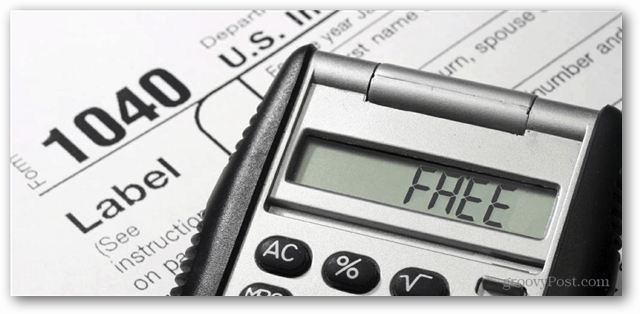كيفية تحويل .MOV إلى .MP4 أو .M4V أو .MKV
فرملة اليد رمز / / March 17, 2020
يمكن أن يكون تحويل ملفات .MOV إلى تنسيق أكثر شمولاً مثل .MP4 أو .M4V أو .MKV مفيدًا للغاية هذا .mov هو التنسيق الافتراضي لمعظم منتجات Apple مثل iPad و iPhone وبالطبع Canon الكاميرات. سأوضح لك اليوم كيفية تحويل .mov إلى mp4 بسهولة.

يمكن أن يكون تحويل ملفات .MOV إلى تنسيق أكثر شمولاً مثل .MP4 أو .M4V أو .MKV مفيدًا للغاية هذا .mov هو التنسيق الافتراضي لمعظم منتجات Apple مثل iPad و iPhone وبالطبع Canon الكاميرات. سأوضح لك اليوم كيفية تحويل .mov إلى mp4 بسهولة. باستخدام أداة مجانية تسمى فرملة اليد.
للبدأ، تحميل فرملة اليد وتثبيته باستخدام الإعدادات الافتراضية. بعد التثبيت ، قم بتشغيله وتعيين مسار الإخراج الافتراضي عندما يُطلب منك ذلك. تأكد من اختيار مجلد أو محرك أقراص به مساحة كبيرة.
حان الوقت الآن للعثور على ملف .MOV الذي تريد تحويله. انقر فوق المصدر ، ملف الفيديو.

انتقل إلى ملف MOV الخاص بك ، وحدده وانقر فوق فتح.
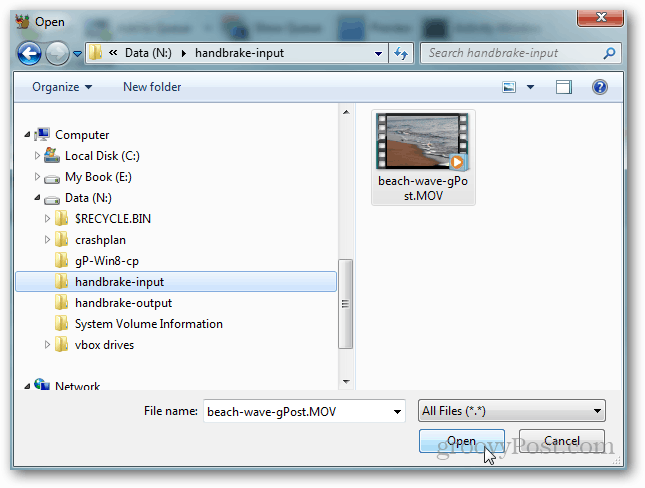
يحتوي Handbrake على العديد من الإعدادات المسبقة الجاهزة التي يمكنك تحديدها اعتمادًا على الجهاز الذي تريد مشاهدة الفيديو عليه. على سبيل المثال ، سأستخدم الإعداد Regular- High Profile لأنه تنسيق عالمي.
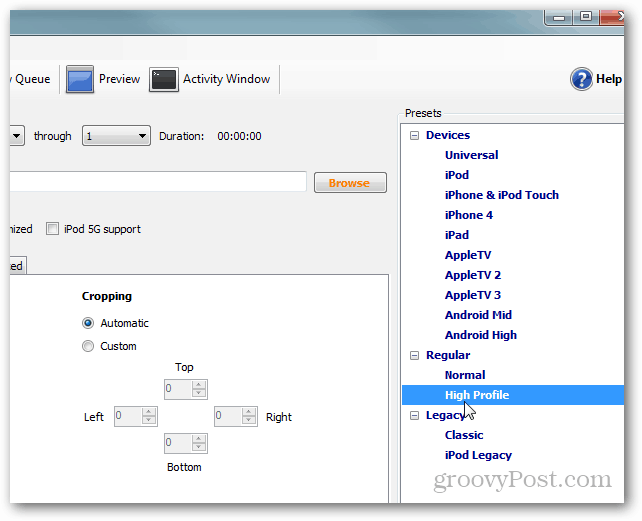
تأكد من صحة اسم الملف وموقعه.
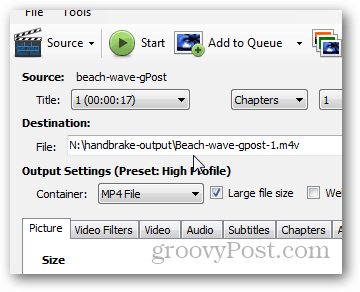
إذا كان كل شيء يبدو على ما يرام ، انقر فوق ابدأ.
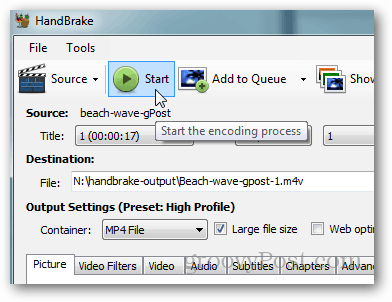
يعتمد وقت الانتظار على حجم الملف الذي تقوم بتحويله وسرعة نظامك.
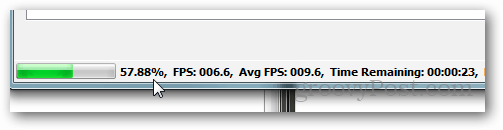
تم الانتهاء من!
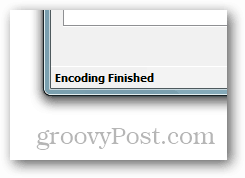
انتقل إلى مجلد الإخراج الذي قمت بتكوينه مسبقًا ويجب أن يكون ملفك الذي تم تحويله / تحويله حديثًا في انتظارك. يجب أن تكون ملفاتك نصف الحجم وقابلة للتشغيل. اختبره باستخدام مشغل VLC أو أي مشغل فيديو حديث آخر.
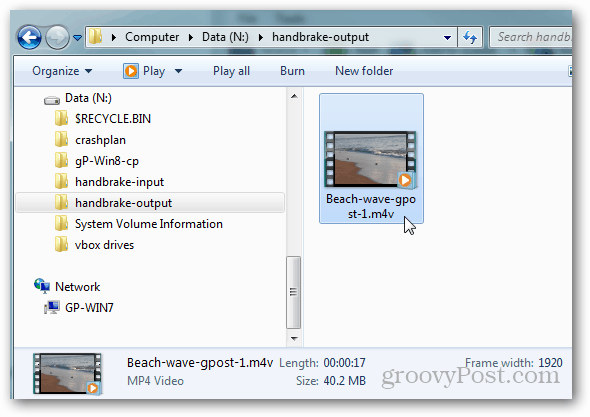
MP4 مقابل M4V
ملف .m4v هو فيديو MPEG-4 وهو المعيار لمعظم تطبيقات Apple Quicktime أو أي تطبيق يعتمد على QT. لا يوجد فرق بين .MP4 و. M4V لذلك لا تتردد في إعادة تسمية الملف بامتداد .MP4 إذا لزم الأمر لتطبيقك.